
Vad du ska veta
- Med NES Classic ansluten till en Windows-dator, ladda ner Hakchi 2. Extrahera filen, om det behövs, och öppna hakchi.exe.
- Välj NES (USA / Europa) > Lägg till fler spel. Under Anpassade spel, välj en titel för att lägga till omslagsbilder. Välj Google för att återfå bilder.
- Välj i Hakchi-verktygsfältet Kärna > Installera / reparera > Ja att flasha. Välja Synkronisera valda spel med NES / SNES Mini.
Den här artikeln förklarar hur du lägger till spel till en NEC Classic med NES-spel-ROM-skivor du äger och en Windows-dator.
Hur man lägger till spel till NES Classic
Medan återutgivningen av Nintendos ursprungliga hemmakonsol levereras med bara 30 av de bästa inbyggda klassiska spelen, gör ett nytt program det extremt enkelt att lägga till fler spel till din NES Classic-utgåva med en Windows-dator. Som sagt, du behöver dina egna NES-spel-ROM-skivor. Innan du börjar vill du ha dina ROM-skivor till hands. Så här lägger du till spel till din NES Classic:
-
När konsolen är avstängd ansluter du din NES Classic till en dator med en USB-kabel, men låt HDMI-kabeln vara ansluten till din TV för att spåra dina framsteg. Om din dator har problem med att upptäcka din NES Classic kan du prova att använda en annan USB-kabel än den som medföljer konsolen.
-
Ladda ner den senaste versionen av Hakchi2. Om det finns i en ZIP-fil, extrahera innehållet till din dator.
-
Öppna hakchi.exe (ikonen är en NES-styrenhet). Om du uppmanas att ladda ner ytterligare resurser och starta om enheten fortsätter du och öppnar hakchi.exe igen när du startar om.
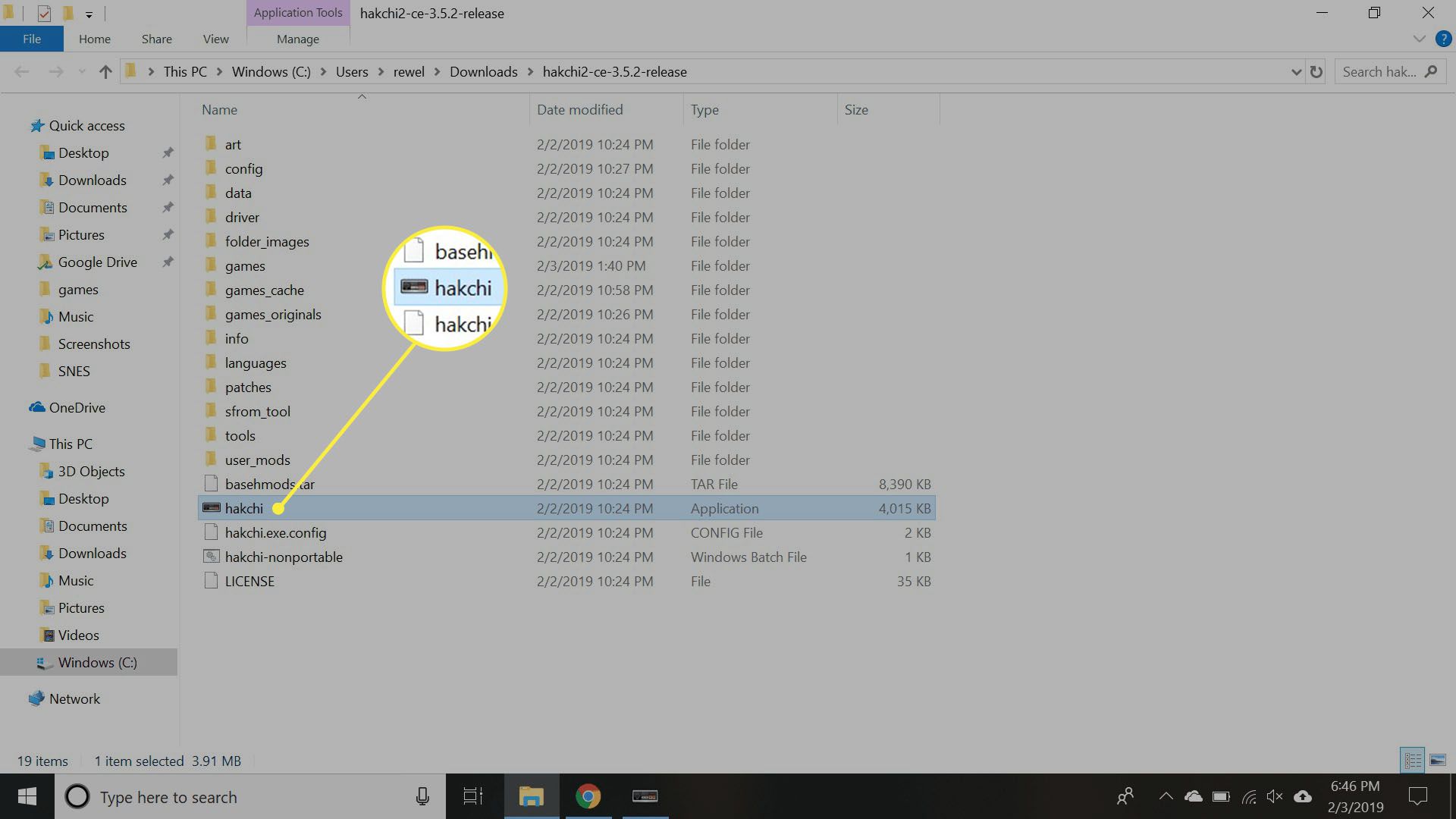
-
Välj NES (USA / Europa).
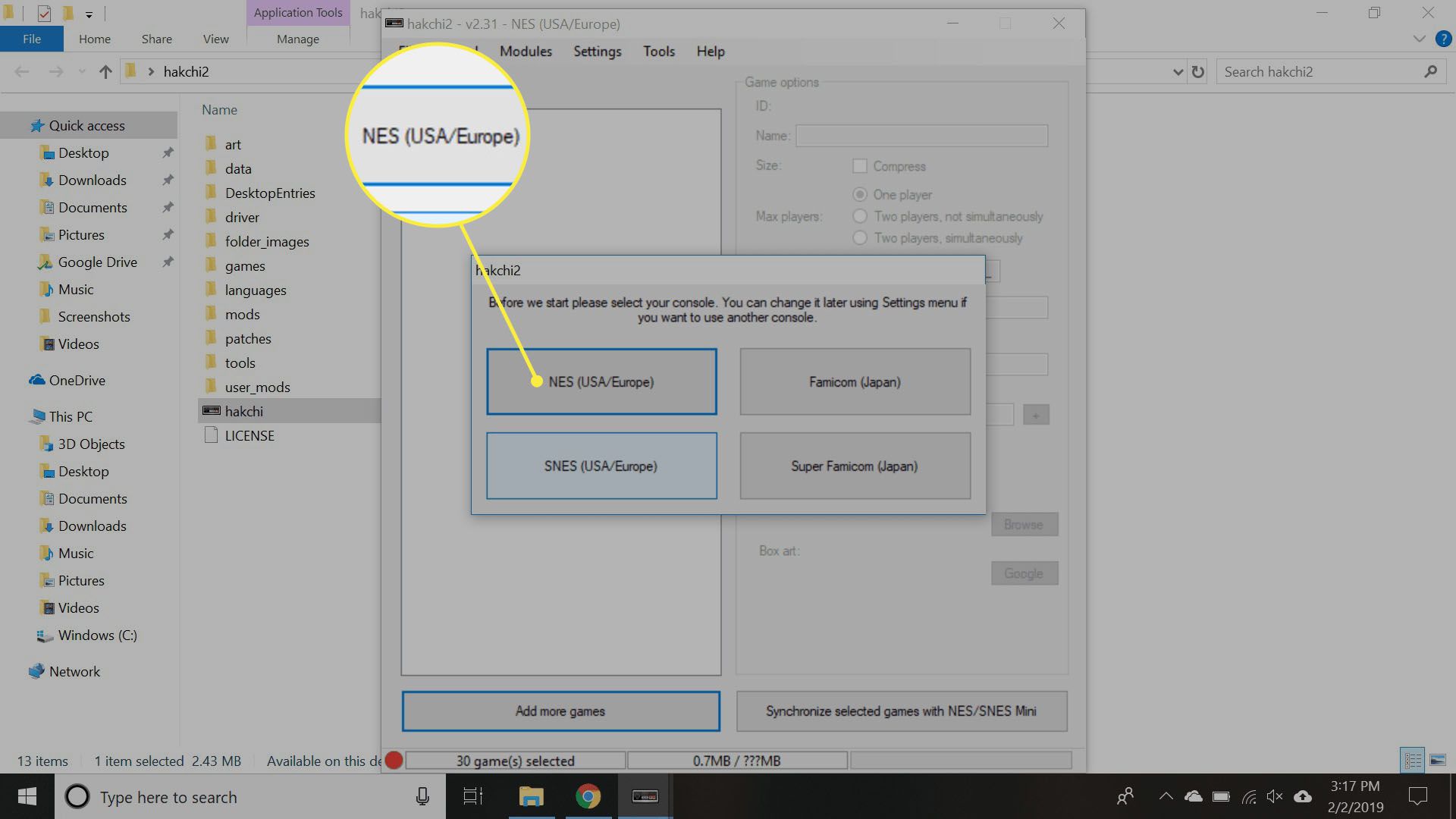
-
Välj Lägg till fler spel för att ladda upp de ROM-skivor du vill lägga till i din NES Classic. Endast filer med tillägget .NES fungerar, även om du också kan ladda upp ZIP-mappar som innehåller dem.
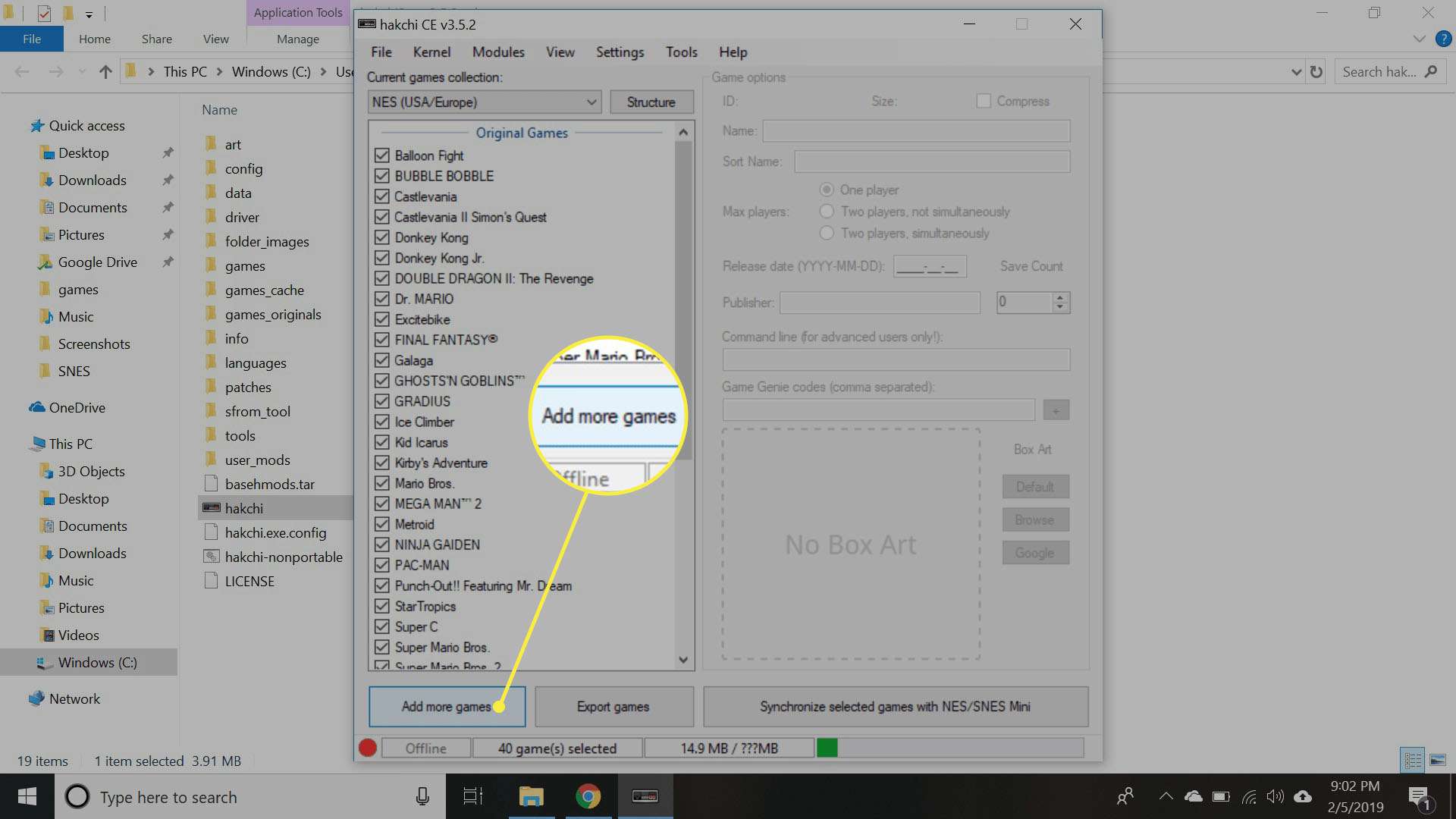
-
Under listan Anpassade spel väljer du den titel du vill lägga till omslag till. Välj Google för att hämta bilder direkt från Google.
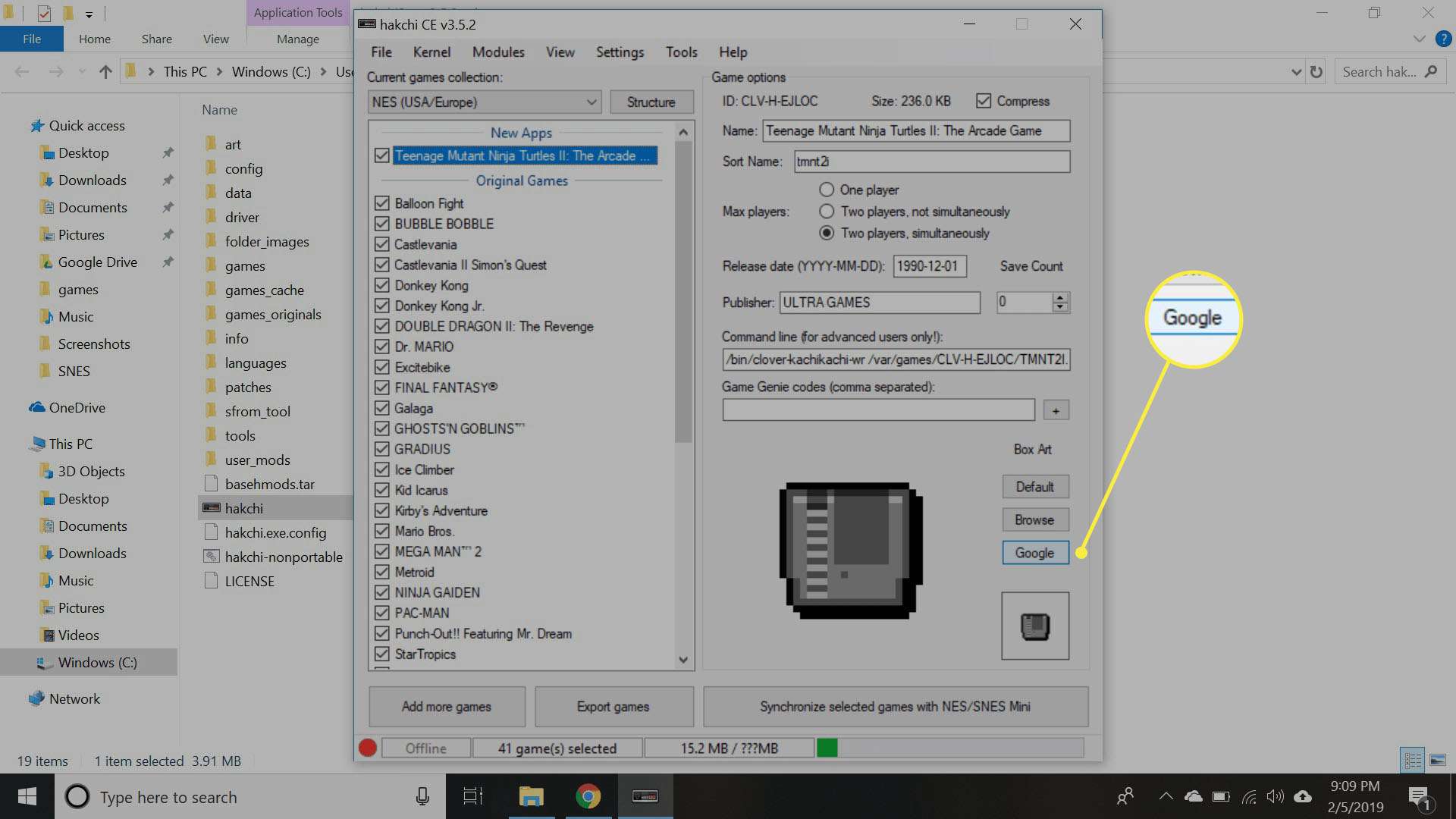
-
I Hakchi2-verktygsfältet väljer du Kärna > Installera / reparera, välj sedan Ja när du får frågan om du vill blinka den anpassade kärnan.
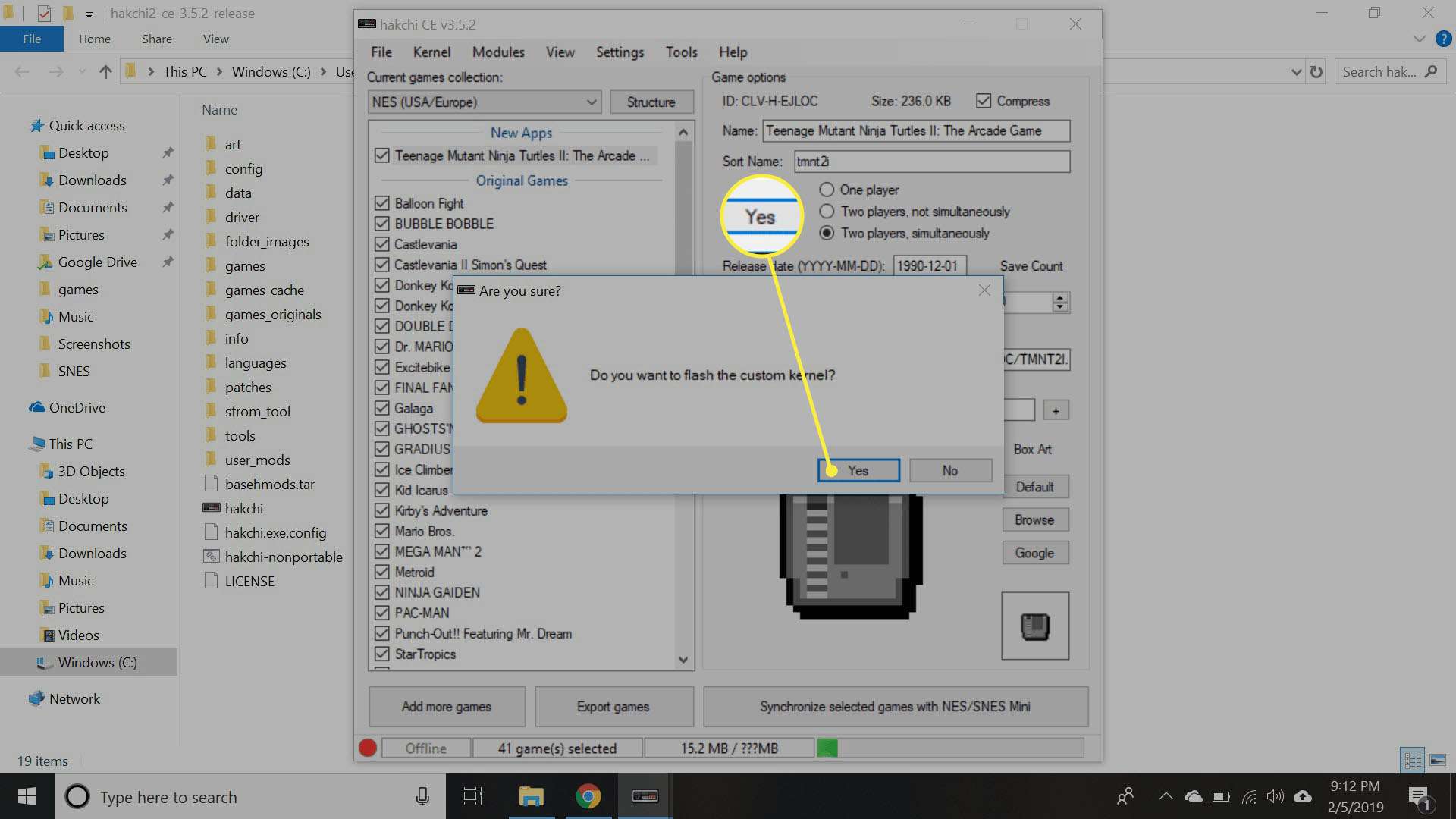 Installera / reparera och klicka sedan på Ja» class=»lazyload» id=»mntl-sc-block-image_1-0-36″ >
Installera / reparera och klicka sedan på Ja» class=»lazyload» id=»mntl-sc-block-image_1-0-36″ >
-
Följ instruktionerna som visas. Du kan behöva installera vissa drivrutiner om de inte installerades automatiskt när du anslöt konsolen.
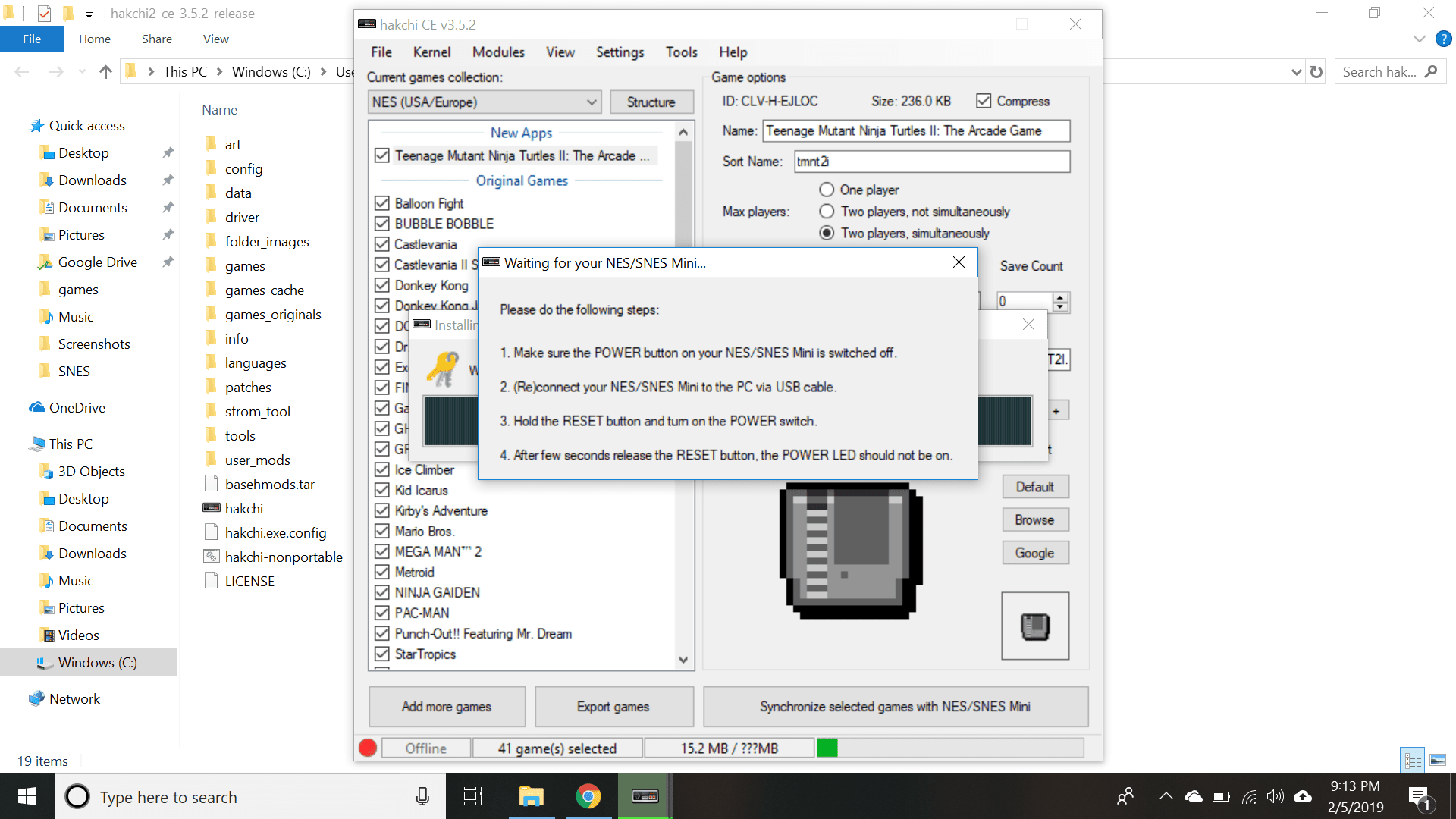
-
När processen är klar väljer du Synkronisera valda spel med NES / SNES Mini och bekräfta att du blinkade den anpassade kärnan.
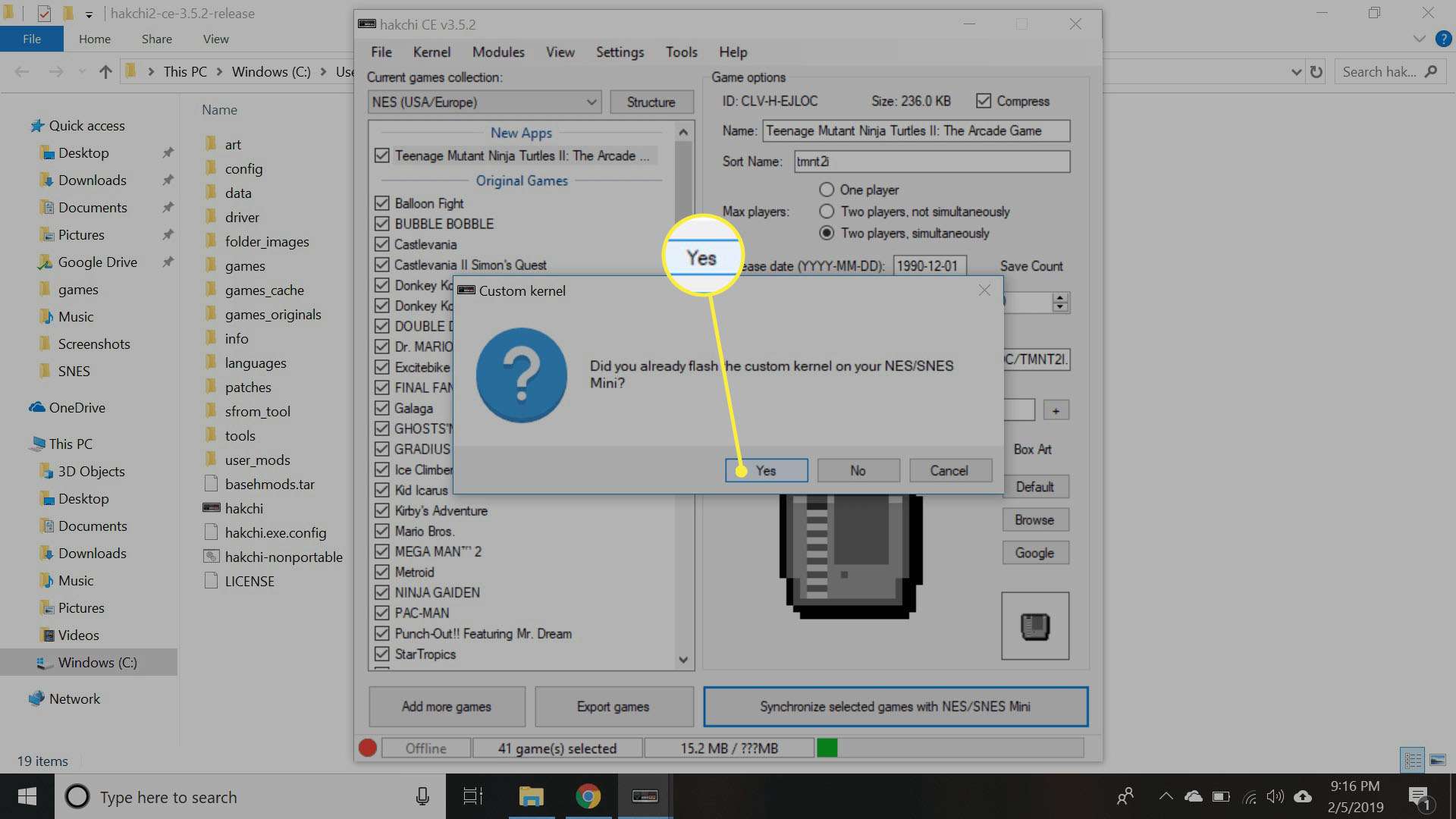
-
Stäng av konsolen och koppla bort den från din dator efter uppladdningen.
-
Anslut strömkällan till din NES Classic och slå på den. Dina nya spel kommer att finnas i en mapp som heter «Nya spel» tillsammans med de förinstallerade titlarna.
-
När du vill lägga till fler spel, anslut NES Classic till din dator, öppna Hakchi och välj Synkronisera valda spel med NES / SNES Mini. Det finns inget behov av att blinka den anpassade kärnan varje gång.
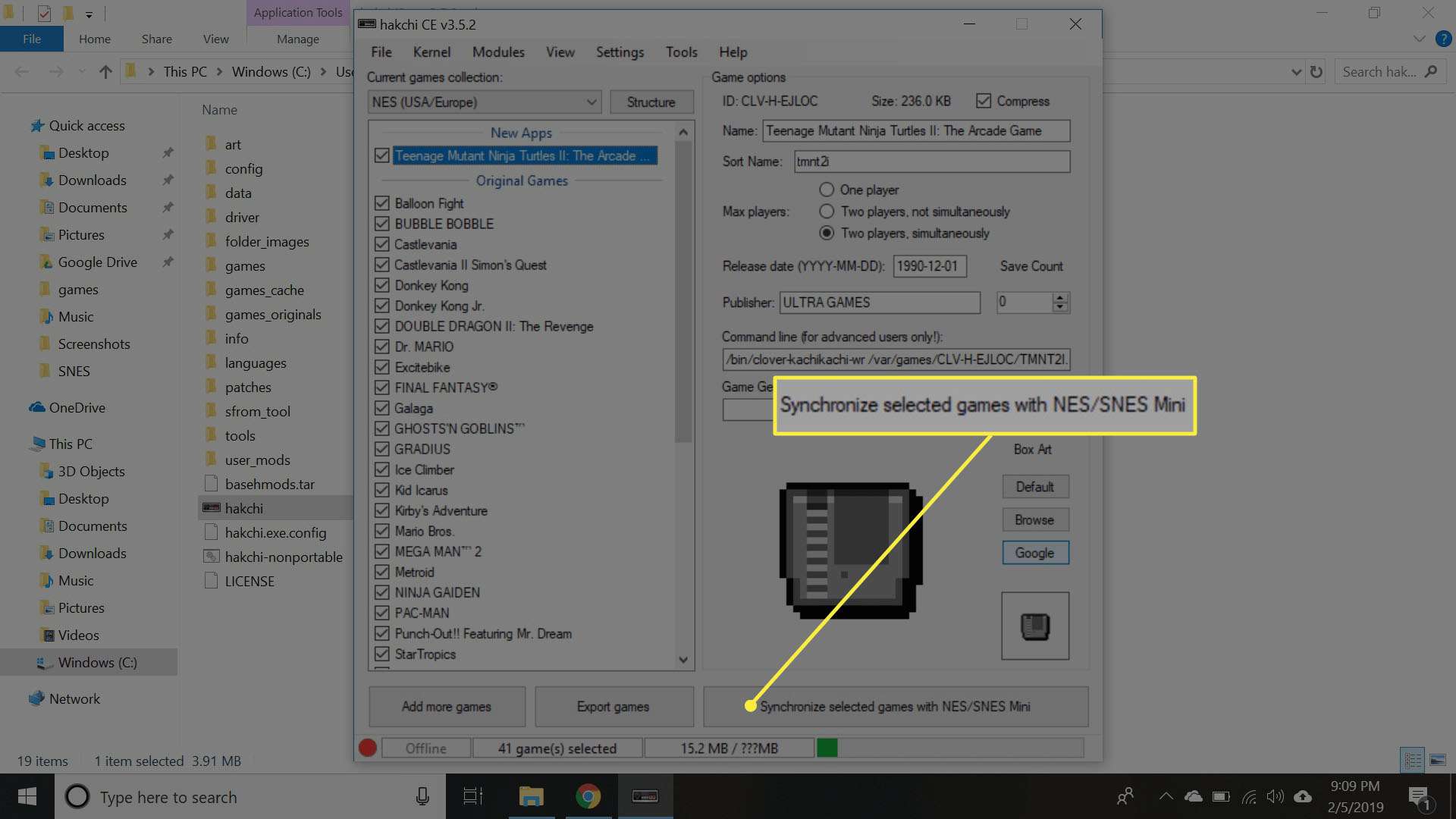
Om du gör ändringar i din NES Classic upphävs garantin och du kan skada konsolen. Lägg till nya spel på egen risk.

Hur får jag ROMS för NES Classic
Långt innan NES Classic kom ut hade spelare redan spelat sina favorit Nintendo-titlar tack vare emulatorer och ROM-skivor. Nedladdning av ROM-skivor med spel som du inte redan äger är tekniskt inte lagligt. ändå är det ofta lättare att hitta ROM för NES-spel online än att spåra fysiska kopior av gamla spel. Med cirka 300 MB oanvänd intern lagring har NES Classic gott om plats för ROM-skivor. Box art-bilder är vanligtvis större än de faktiska spelfilerna, så du kan lämna dem för att ge plats för ännu fler spel. ROM är inte ett filtillägg; det är en bred term för en typ av fil. NES-ROM-skivor har vanligtvis tillägget .NES. Medan Hakchi låter dig ladda upp andra filtyper, inklusive ROM-skivor, för andra konsoler till NES Classic, kan spelen inte spelas upp. ROM-skivor med NES-spel som bara släppts i Japan kanske inte fungerar.